ai怎么做3d立体字效果 ai字体3d立体效果方法
更新时间:2022-05-19 10:18:09作者:run
有些用户在ai软件上制作海报的时候,偶尔也需要设置字体3d立体效果,因此今天小编教大家ai怎么做3d立体字效果,操作很简单,大家跟着我的方法来操作吧。
解决方法:
1.打开ai,建立画布,然后在ai中输入文字,如图。
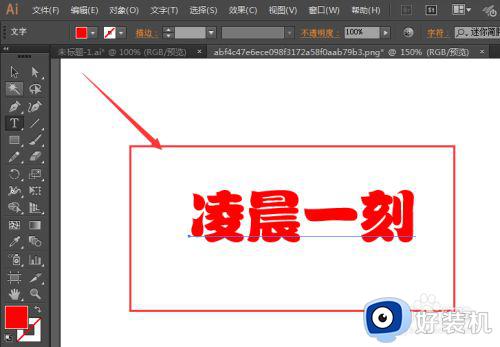
2.给文字选择一个颜色,然后选中字体,打开效果菜单,如图,然后选择3D效果。
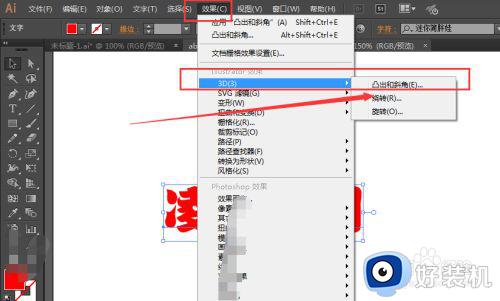
3.打开3D效果后,打开预览选项,这样就能在显示界面直接看到3D转换效果了。
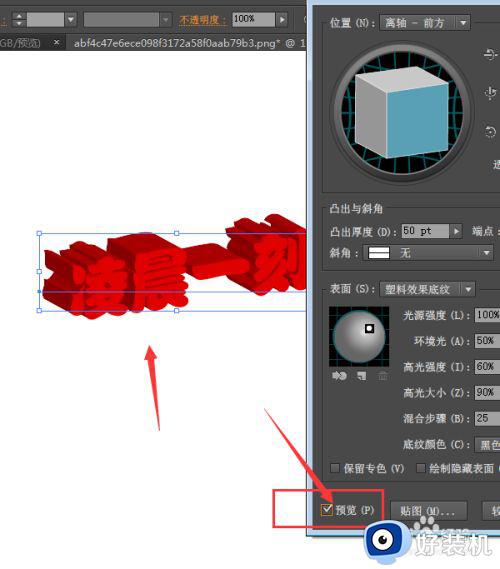
4.在下面的更多选项设置栏中,可以调节光源的强度和方向。

5.上面这里调节3D字体的显示界面以及立体角度,还能增加减小凸出的厚度调节。
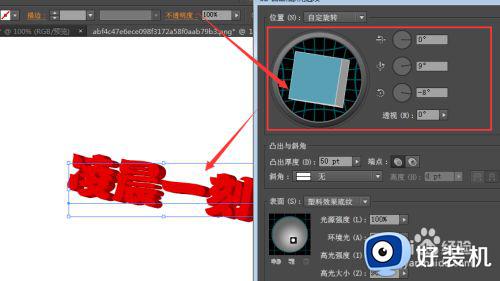
6.最后确定建立3D效果回到画布,这时候的3D效果只是效果不能再细调,这时候将他在对象中扩展下外观,就可以变成实体的效果,就可以细致调节了。
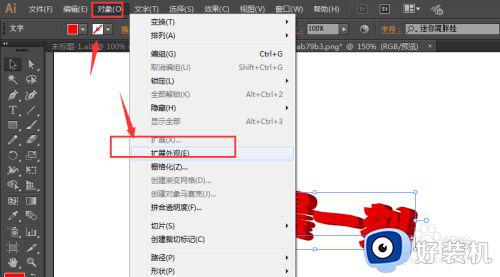
以上就是小编告诉大家的ai字体3d立体效果方法的全部内容,还有不懂得用户就可以根据小编的方法来操作吧,希望能够帮助到大家。
ai怎么做3d立体字效果 ai字体3d立体效果方法相关教程
- ai扭曲网格怎么做出来 ai网格变形在哪里打开
- ai怎么导入字体 ai导入字体的教程
- ps字体残缺效果怎么做 ps如何做字体残缺效果
- ppt立体字怎么弄 ppt如何制作立体字
- ps文字做旧效果怎么操作 ps怎么把字体做旧效果
- wps添加阴影 wps添加文字阴影
- ai行间距怎么设置 ai行间距如何设置一样
- PS字体颗粒质感制作方法 ps字体怎么做粒质感
- ai行间距怎么设置 ai怎样调整字间距行间距
- word字体磨砂怎么设置 word磨砂字体效果设置方法
- 电脑无法播放mp4视频怎么办 电脑播放不了mp4格式视频如何解决
- 电脑文件如何彻底删除干净 电脑怎样彻底删除文件
- 电脑文件如何传到手机上面 怎么将电脑上的文件传到手机
- 电脑嗡嗡响声音很大怎么办 音箱电流声怎么消除嗡嗡声
- 电脑我的世界怎么下载?我的世界电脑版下载教程
- 电脑无法打开网页但是网络能用怎么回事 电脑有网但是打不开网页如何解决
电脑常见问题推荐
- 1 b660支持多少内存频率 b660主板支持内存频率多少
- 2 alt+tab不能直接切换怎么办 Alt+Tab不能正常切换窗口如何解决
- 3 vep格式用什么播放器 vep格式视频文件用什么软件打开
- 4 cad2022安装激活教程 cad2022如何安装并激活
- 5 电脑蓝屏无法正常启动怎么恢复?电脑蓝屏不能正常启动如何解决
- 6 nvidia geforce exerience出错怎么办 英伟达geforce experience错误代码如何解决
- 7 电脑为什么会自动安装一些垃圾软件 如何防止电脑自动安装流氓软件
- 8 creo3.0安装教程 creo3.0如何安装
- 9 cad左键选择不是矩形怎么办 CAD选择框不是矩形的解决方法
- 10 spooler服务自动关闭怎么办 Print Spooler服务总是自动停止如何处理
